Reklama
Inteligentný osobný asistent spoločnosti Apple Siri (konečne) urobil krok gumák, s láskavým dovolením spoločnosti macOS 10.12 Aktualizácia Sierry 5 dôvodov, prečo nainštalovať macOS Sierra práve teraz a ako upgradovaťPo niekoľkých mesiacoch verejnej beta verzie je najnovšia verzia operačného systému Apple pre stolné počítače pripravená na hlavný čas. Čítaj viac . Aktualizácia prináša väčšinu funkcie, ktoré používatelia iOS mali už roky Hlavný zoznam každého príkazu a otázky SiriSiri pre vás môže urobiť veľa, ale vedeli ste, že to môže urobiť veľa? Tu je vyčerpávajúci zoznam príkazov, ktoré prijme Siri. Čítaj viac na plochu, s niekoľkými upozorneniami.
Ovládanie počítača Mac pomocou hlasu nebolo nikdy jednoduchšie. Tu je to, čo môžete urobiť a ako si prispôsobiť tento zážitok.
Vypočujte si hlas
Počas procesu nastavenia systému MacOS Sierra sa zobrazí výzva na aktiváciu systému Siri. Môžete to urobiť neskôr navštívením Predvoľby systému> Siri. Na tejto obrazovke môžete nakonfigurovať niektoré veci o tom, ako Siri funguje, vrátane predvoleného jazyka a hlasu.
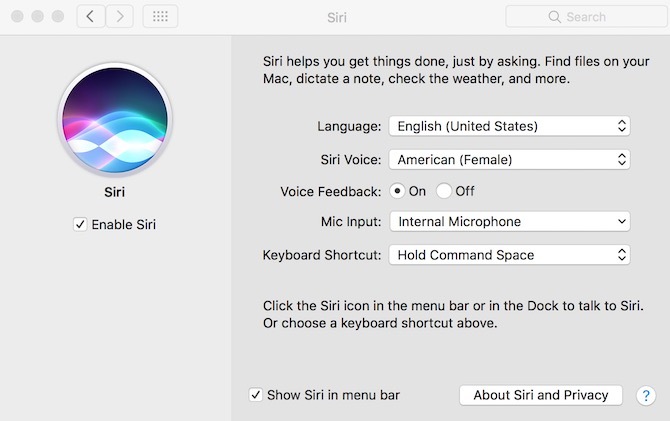
Siri na počítačoch Mac je k dispozícii v mnohých jazykoch vrátane viacerých verzií čínštiny, angličtiny a španielčiny. V Spojených štátoch je väčšina z nich dobre oboznámená Americký ženský hlas Hlas Siri Susan Bennettovej hovorí, ako Siri zmenila svoj životV popredí pôvodnej starostlivosti spoločnosti Apple je často vtipný pomocník ovládaný hlasom po celom svete. Tento hlas patrí Susan Bennettovej. Čítaj viac . Môžete to zmeniť na americký mužský hlas, mužský / ženský austrálsky a britský hlas a ženské verzie írskych a juhoafrických anglických hlasov. Každý prízvuk mení všeobecné skúsenosti so Siri na počítačoch Mac. Hrajte sa s nimi a nájdite ten, ktorý najlepšie vyhovuje vašim potrebám.
Na rozdiel od Siri na iOS, hlasový asistent Apple v počítačoch Mac neodpovedá, keď poviete „Ahoj Siri“. Namiesto toho začnite s dopytom kliknutím na ikonu Siri v doku Mac alebo v menu v pravom hornom rohu obrazovky. Môžete tiež nastaviť klávesovú skratku.
V časti Predvoľby systému nájdete nasledujúce možnosti:
- Hlasová spätná väzba - Ak je toto nastavenie zapnuté, Siri reaguje na otázky hlasom a textom. Ak je toto nastavenie vypnuté, odpovede prichádzajú iba textom.
- Vstup mikrofónu - Ak máte externé mikrofóny, pomocou tohto nastavenia ho môžete vybrať.
- Klávesová skratka - Na aktiváciu Siri môžete použiť ľubovoľnú kombináciu klávesov Command + Space byť predvolený. Môžete si tiež vybrať z Možnosť + medzera a Funkcia + medzera. Výberom môžete vytvoriť rôzne skratky upraviť.
O Siri a bezpečnosti
V systéme MacOS Sierra poskytuje spoločnosť Apple dlhé bezpečnostné vyhlásenie. Správa sa nachádza na stránke Nastavenia Siri v časti „Siri a ochrana osobných údajov“ vysvetľuje, ako spoločnosť Apple analyzuje dotazy Siri Siri Is Listening: Blown Open je ochrana osobných údajov pre iOS?Spoločnosť Apple bola obviňovaná z toho, že nahrávala všetko - úplne všetko - čo hovoríte Sirimu a odovzdáva ho tretej strane. Je to však skutočne porušenie ochrany osobných údajov alebo je na to dobrý dôvod? Čítaj viac . Mali by ste si prečítať toto vyhlásenie, najmä preto, že sa týka toho, ako Siri rieši otázky týkajúce sa dokumentov Mac.
V tejto súvislosti spoločnosť Apple poznamenáva:
Keď na vyhľadávanie svojich dokumentov použijete Siri, žiadosť Siri sa odošle spoločnosti Apple, ale názvy a obsah vašich dokumentov sa spoločnosti Apple neodošlú. Vyhľadávanie sa vykonáva lokálne na počítačoch Mac.
Dozviete sa viac o tom, ako Cupertino zaobchádza s ochranou súkromia na internete Webové stránky spoločnosti Apple.
Siri na počítačoch Mac ponúka veľa užitočných funkcií, dokonca aj v prípade vydania prvej generácie. Tieto funkcie spadajú do dvoch širokých kategórií, ktoré nazývame workflow a zábava.
Poďme do práce
Jedným z hlavných dôvodov použitia Siri v počítači Mac je vylepšenie a zrýchlite svoj pracovný tok Vyrovnajte dok na urýchlenie vášho pracovného postupu v systéme MacAj keď nie je možné dok úplne vylúčiť, existuje veľa účinných alternatív, ktoré môžu znížiť vašu závislosť od používania doku ako spúšťača aplikácií. Čítaj viac . Ústredným bodom sú široké možnosti vyhľadávania spoločnosti Siri. Stačí položiť otázku, Siri nájde akýkoľvek dokument, ktorý sa nachádza na vašom počítači Mac.
Hľadanie súborov
Napríklad musíte nájsť súbor s názvom „2015“ v názve. Nepoznáte umiestnenie súboru ani jeho úplný názov. Pred príchodom Siriho by ste do Spotlight napísali „2015“ a dúfali v to najlepšie. S Siri je vyhľadávanie efektívnejšie a áno, osobné.
V našom príklade by sme sa mohli opýtať Siriho:
- „Zobraziť všetky súbory s nadpisom„ 2015 “.“
- „Zobraziť súbory s nadpisom„ 2015 “, ktoré boli otvorené v roku 2016.“
- „Zobraziť všetky záznamy s názvom„ 2015 “v názve, ktorý sa nachádza v priečinku Desktop.“
Používate Dropbox alebo OneDrive? Pokiaľ je priečinok prístupný z vášho počítača Mac, Siri ho môže prehľadávať, aj keď ide o vzdialené súbory.
Fotografie značky Siri
Máte radi fotografie? Siri môže ľahko vyhľadávať obrázky vďaka novým funkciám označovania v aplikácii Fotografie pre Mac v systéme MacOS Sierra. Na vyhľadanie obrázkov z webu môžete použiť aj Siri.
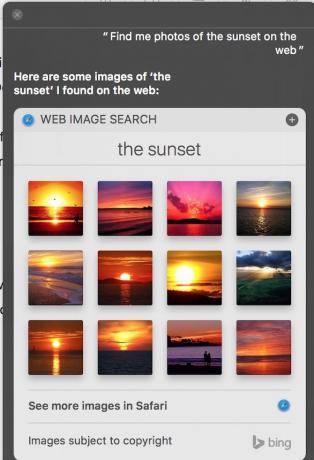
Môžete sa napríklad opýtať Siriho:
- „Nájdite fotografie z júla 2014.“
- „Vyhľadajte obrázky západu slnka na webe.“
- „Ukáž mi logo NBC.“
- "Nájdite moje fotografie z pláže."
- "Ukáž mi fotografie s Jonom."
Ak chcete, aby táto posledná fungovala, musíte, samozrejme, otvoriť fotky a štítok „Jon“ pod novým ľudia album.
Konverzie a sumy
Potrebujete rýchlo nájsť percento? Chcete znásobiť dve veľké čísla? Zaujíma vás, koľko metrov je 9 metrov? Uskutočnenie nákupu v zahraničí a premýšľanie nad tým, čo bude stáť vo vašej miestnej mene. To všetko podporuje Siri, jednoducho sa opýtajte:
- „Čo je 17% z 350?“
- "Koľko je 45 vynásobené 300?"
- "Koľko kilometrov je 75 kilometrov?"
- "Čo je to 500 dolárov v austrálskych dolároch?"
Skladanie dokumentov
Dokumenty môžete vytvárať aj pomocou programu Siri v počítačoch Mac. Ak to chcete urobiť, začnite príkazom ako „Poslať Johnovi text“ alebo „Poslať Johnovi e-mail“. Odtiaľ vás Siri vyzve, aby ste správu napísali pomocou hlasu.
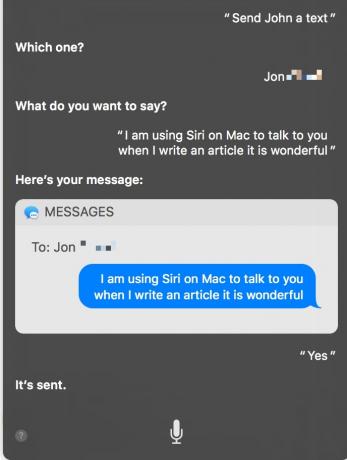
Po dokončení pošle Siri správu automaticky. Môžete tiež použiť Siri na vytváranie tweetov, príspevkov na Facebooku a ďalších. So Siri nemôžete písať dokumenty v aplikáciách ako Stránky a Word. V tomto vydaní nemôže Siri na rozdiel od svojho náprotivku v systéme iOS pracovať so žiadnymi aplikáciami tretích strán.
Vždy by ste sa mohli pokúsiť skomponovať dokumenty a dlhšie pasáže avšak funkcia diktátu vášho počítača Mac Môžete napísať celý článok pomocou hlasovej diktátu v počítači Mac? Len som to urobil (a to je všetko)To, čo práve čítate, je príkladom programu spoločnosti Apple pre diktovanie a reč. Môže to byť užitočné pre krátke pasáže, ale môžete s ním napísať celý článok? Čítaj viac .
Drag and Drop
Obrázky, súbory a ďalšie informácie, ktoré Siri nájde, sa dajú ľahko pridať do priečinka. Výsledky jednoducho presuňte do okna na pracovnej ploche. Ešte lepšie je, že môžete obrázky nájdené na webe pretiahnuť do aplikácií Mac, ako sú napríklad Stránky a čísla.
Voľný priestor a batéria
Siri je tiež veľmi schopný nájsť kritické informácie o vašom počítači Mac vrátane voľného miesta a percento batérie Kalibrácia a údržba batérie MacBook pre najlepší výkonAk svoju batériu MacBook správne kalibrujete a udržiavate, je možné zlepšiť jej výkon a odložiť ju čo najdlhšie. Čítaj viac .
Ak chcete nájsť tieto informácie, jednoducho sa opýtajte Siri:
- "Koľko voľného miesta mám?"
- "Koľko batérie mi zostalo?"
Či už vám to pomáha pri písaní správy alebo pri hľadaní relevantného súboru, Siri na počítačoch Mac ste sa zaoberali.
Zábavné doplnky
Aj váš Mac sa rád baví, rovnako ako Siri. Na začiatku už hlasový asistent veľa vie o vonkajšom svete, vrátane športových správ, výsledkov Twitteru, počasia a ďalších informácií. Medzi príkazy na vyskúšanie:
- "Čo sa deje vo svete?"
- "Aké je počasie v New Yorku?"
- "Vyhral Boston Red Sox včera?"
- „Čo je najnovšie zo služby Twitter?“
V závislosti od vašej otázky môžete výsledky pripnúť do Centra upozornení. Takto všetko zostane aktuálne. Ak chcete položku pripnúť, kliknite na tlačidlo „+“ v pravom hornom rohu výsledku dotazu Siri.
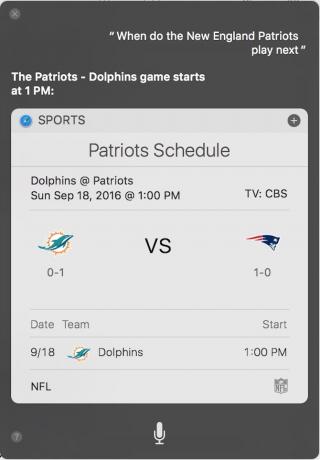
Napríklad otázka „Kedy budú hrať noví vlastenci v Anglicku“ ponúka výsledky, ktoré vidíte vyššie. Box Siri obsahuje informácie o najbližších dvoch futbalových zápasoch, v prípade potreby aj o skóre. Všimnite si, že je tiež vybavený + na pripnutie týchto informácií do Centra upozornení vášho počítača Mac.
Ak chcete pripnúť celý budúci harmonogram svojho obľúbeného športového tímu, povedzte Sirimu niečo podobné: „Časový plán pre New England Patriots na rok 2016“.
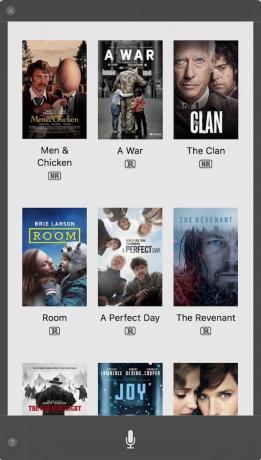
Existuje niekoľko ďalších príkazov týkajúcich sa zábavy, ktoré vám pomôžu začať so Sirim.
- "Čo sa deje v kine?"
- "Koľko míľ do Columbusu, OH?"
- "Koľko dní do Deň vďakyvzdania?"
Siri na počítačoch Mac je plný užitočných funkcií aj v prvý deň. Len si predstavte, čo má budúcnosť v budúcich vydaniach makier.
Aká je tvoja obľúbená funkcia v Siri na Mac?
Bryan Wolfe miluje nové technológie. Zameriava sa na produkty Apple a Windows, ako aj na inteligentné domáce prístroje. Keď sa nehrá s najnovším smartfónom alebo tabletom, nájdete ho, ako sleduje Netflix, HBO alebo AMC. Alebo vyskúšajte riadenie nových automobilov.


